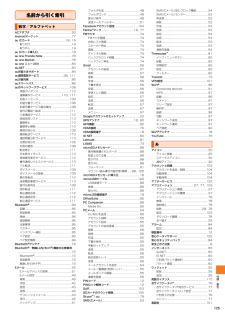Q&A
取扱説明書・マニュアル (文書検索対応分のみ)
"日本語"2 件の検索結果
"日本語"10 - 20 件目を表示
全般
質問者が納得本人に直接、SMSで最新のメアド教えてほしいとメールしてみては?
メアド変えましたメールがきたら、古いのを消していくのが一番だと思います。
古いメアドを使う事はありませんから。
4834日前view29
目次4自動同期を設定する...................................................... ..................104アカウントを追加/削除する.................................................. .......104プライバシーの設定をする................................................... ..........104IS12Sを初期化する.................................................... ...................104ストレージに関する設定をする................................................. ....105言語とキーボードに関する設定をする.........................................105言語の表示を切り替える ..............................................
ご利用の準備21■ 卓上ホルダを使って充電する付属のmicroUSBケーブルが必要です。a microUSBケーブルのmicroUSBプラグの刻印面()を上にして、卓上ホルダのmicroUSB接続端子にまっすぐに差し込むb microUSBケーブルのUSBプラグの刻印面 ()を上にして、ACアダプタのUSB接続端子にまっすぐに差し込み、ACアダプタのプラグをコンセントに差し込むc IS12Sを卓上ホルダに取り付けるd 充電が終わったら、IS12Sを卓上ホルダから取り外す◎卓上ホルダとパソコンを接続して充電することはできません。a p(1秒以上長押し)キーロック解除画面が表示されます。キーロックを解除(uP.21)してください。◎電源を入れたとき、画面が表示されるまで時間がかかる場合があります。◎初めて電源を入れたときは初期設定画面が表示されます(uP.21「初期設定を行う」)。◎SIMカードロック/画面ロックをかけている場合は、 電源を入れてキーロックを解除すると、PINコード入力画面/画面ロック解除画面が表示されます。 PINコードを入力する/設定した解除方法に従って、ロックを解除してください(uP.103...
基本操作33■ フリック入力について上下左右にフリックして各行の文字を入力できます。キーを繰り返してタップすることなく、文字を入力できます。例:「な」行を入力する場合「な」はタップするだけで入力できます。「に」は左、「ぬ」は上、「ね」は右、「の」は下にそれぞれフリックして入力できます。◎大文字/小文字の切り替えや濁点/半濁点の付加は、「」 をフリック/タップして行います。◎フリック入力は、お買い上げ時の状態で利用できるように設定されています。ご利用にならない場合は、ホーム画面でt→[設定]→[言語とキーボード] →[POBox Touch (日本語)]→[ソフトキーボード設定]と操作し、「フリック入力」のチェックを外します。◎フリック入力の感度を変更するには、POBox Touch (日本語)の設定画面で[ソフトキーボード設定]→[フリック感度選択]と操作し、フリック入力感度を選択します。■ トグル入力について同じキーを連続してタップし、割り当てられた文字を入力します。同じキーに配列された文字を続けて入力するには、次のように操作します。例:「あお」と入力する場合a「あ」を1回タップするb「」をタップして「あ」...
基本操作36電話帳に連絡先が登録されていると、文字入力時に「連絡先引用2.3」を使って連絡先の情報を引用できます。「連絡先引用2.3」は、プリインストールされているプラグインアプリです。a 文字入力画面→「」をロングタッチ→[]→[連絡先引用2.3]連絡先一覧画面が表示されます。b 連絡先一覧画面で引用する連絡先を選択c 入力する項目にチェックを入れる→[完了]「すべて選択」/「すべて選択解除」をタップすると、すべての項目を選択/解除できます。◎連絡先一覧画面で「引用履歴」や「お気に入り」をタップすると、連絡先を限定して表示することができます。文字入力時に利用するプラグインアプリをインストールして追加できます。a ホーム画面でt→[設定]→[言語とキーボード]→[POBox Touch(日本語)]→[プラグインアプリの管理]b [OK]プラグイン設定画面が表示されます。c [新規プラグインのダウンロード]d アプリを選択→画面の指示に従って操作◎プラグイン設定の画面でチェックの入っているプラグインアプリは、文字入力画面で起動することができます。キーボード種別ごとに、文字入力の各種設定を行うことができます。a ...
基本操作32b 削除するスレッドにチェックを入れる「全て選択」/「全て選択解除」をタップすると、すべてのSMS(Cメール)を選択/選択解除できます。c [削除]■ 全件削除例:通話履歴を全件削除する場合a ホーム画面で[電話]→t→[通話履歴を全件削除]文字入力文字入力は、連絡先の登録時やメール作成時など、文字入力画面で入力欄をタップすると表示されるキーボードを使います。◎文字入力画面から元の画面に戻るときは、xをタップします。IS12Sでは、入力方法(キーボード種別)を選択できます。a 文字入力画面→入力欄をロングタッチ→[入力方法]b◎入力方法(キーボード種別)は、文字入力中に変更できます。POBox Touch(日本語)では、12キー、QWERTY、50音、手書きの4種類のキーボードのスタイルを切り替えて使用できます。a 文字入力画面→「」をロングタッチb []/[]/[]/[]/[]/[]/[]/[]「」: 12キーキーボードを表示「」: QWERTYキーボードを表示「」: 50音キーボードを表示「」:手書きかな入力を表示「」:POBox Touch(日本語)の設定画面が表示され、設定を確認/変更「」...
基本操作35※1 入力した文字がある場合、 入力した文字列の目的の箇所をタップするだけでカーソルを移動できます。※2 変換確定前は 「確定」と表示されます。また、検索ボックスやメールアカウントの登録画面など、一部の画面では、 「次へ」「完了」「実行」などが表示されます。◎手書きかな入力で入力できる文字は、ひらがな、英字、数字、一部の記号となります。◎入力した文字は消去せずに、そのまま次の文字を入力できます。◎濁点や半濁点は、手書きかな入力画面の右上に入力してください。◎句読点や小文字は、手書きかな入力画面の中央より下側に入力してください。◎英字入力時は、手書きかな入力画面の下側の横罫線を基準に入力してください。文字入力中に入力欄をロングタッチすると、メニュー項目が表示され、入力した文字の選択、コピー、切り取り、貼り付け、単語リストに追加などの操作が行えます。例:入力した文字を切り取り/コピーする場合a 文字を入力後、入力欄をロングタッチ →[語句を選択]/[すべて選択]カーソルを移動して、選択範囲を調整します。b 語句を選択後、入力欄をロングタッチ →[切り取り]/[コピー]切り取り/コピーした文字を貼り付け...
基本操作34■ キーボードに表示するキーを変更する日本語入力でQWERTYキーボードに使用頻度の低いキー (Q、X、Cなど)を表示しないようにできます。a QWERTYキーボードで文字入力時に 「」をロングタッチ→[]→[ソフトキーボード設定]→[表示キー選択]b 表示しないキーのチェックを外す→[OK]◎「アシストキーボード」(uP.33)を「ノーマル」に設定している場合は、「表示キー選択」を選択できず、表示するキーの変更はできません。■ キーボードをカスタマイズする数字入力時に表示されるキーボードの記号の位置を入れ替えることができます。a QWERTYキーボードで文字入力時に 「」をロングタッチ→[]→[ソフトキーボード設定]→[キーボードカスタマイズ]キーボードカスタマイズ画面が表示されます。b 変更する記号をタップ→現在設定されている文字を削除してから表示する文字を入力→[OK]→[OK]◎全角・半角に関わらず1文字だけ入力できます。◎キーボードカスタマイズ画面→[リセット]→[OK]と操作すると、変更した内容をリセットします。五十音順に並んだキーボードです。「かな入力」で日本語を入力できます。■...
125付録・索引名前から引く索引数字/アルファベットACアダプタ..............................................................2 0Androidマーケット .................................................77au ICカード................................................... 18、 19取り付け........................................................... ..19取り外し........................................................... ..19au ICカード挿入口 ..................................................18au one Friends Note ...........................................79au one Market ........
auのネ トワ クサ ビス・海外利用110◎「エリア設定」を「日本」以外に設定している場合は、ご利用になれません。長期間の海外出張やご旅行でご不在の場合などに伝言・ボイスメールの蓄積を停止することができます。あらかじめ蓄積停止時の応答メッセージ(不在通知)を録音しておくと、お客様が録音された声で蓄積停止時の留守応答ができます。詳しくは「応答メッセージの録音/確認/変更をする」(uP.109)をご参照ください。a ホーム画面で[電話]→[1][6][1][0]→[発信]b ガイダンスを確認→[通話終了]◎「エリア設定」を「日本」以外に設定している場合は、ご利用になれません。a ホーム画面で[電話]→[1][6][1][1]→[発信]b ガイダンスを確認→[通話終了]◎蓄積を停止した後、お留守番サービスを停止/開始しても、蓄積停止は解除されません。お留守番サービスで伝言・ボイスメールをお預かりできるようにするには、「1611」にダイヤルして蓄積停止を解除する必要があります。◎「エリア設定」を「日本」以外に設定している場合は、ご利用になれません。お客様のIS12S以外のau電話、 他社の携帯電話、PHS、NTT一般...
auのネ トワ クサ ビス・海外利用108auのネットワークサービスを利用するauでは、次のような便利なサービスを提供しています。※有料オプションサービスは、別途ご契約が必要になります。お申し込みやお問い合わせの際は、auショップもしくはお客さまセンターまでご連絡ください。各サービスのご利用料金や詳細については、auホームページ(http://www.au.kddi.com/) でご確認ください。電源を切っているときや、電波の届かない場所にいるとき、機内モード(uP.101)をオンにしているとき、一定の時間が経過しても電話に出られなかったときなどに、留守応答して相手の方からの伝言をお預かりするサービスです。■ お留守番サービスをご利用になる前に*IS12Sご購入時や、 機種変更や電話番号変更のお手続き後、修理時の代用機貸出しと修理後返却の際には、お留守番サービスは開始されています。*お留守番サービスと着信転送サービス(uP.110)は同時に開始できません。*お留守番サービスを開始しているときに着信転送サービスを開始すると、お留守番サービスは自動的に停止されます。*お留守番サービスと番号通知リクエストサービス(...
- 1